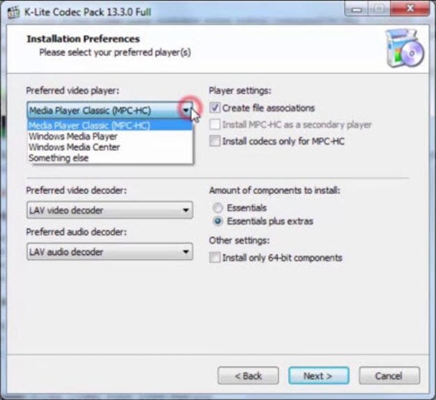Wrth weithio ar gyfrifiaduron sy'n rhedeg Windows 10, rydym yn aml yn dod ar draws pob math o broblemau ar ffurf damweiniau, gwallau a sgriniau glas. Gall rhai problemau arwain at y ffaith ei bod yn amhosibl parhau i ddefnyddio'r OS oherwydd ei fod yn syml yn gwrthod cychwyn. Yn yr erthygl hon, byddwn yn siarad am sut i drwsio gwall 0xc0000225.
Trwsiwch wall 0xc0000225 wrth lwytho'r OS
Mae gwraidd y broblem yn gorwedd yn y ffaith na all y system ganfod ffeiliau cist. Gall hyn ddigwydd am amryw resymau, o ddifrodi neu symud yr olaf i fethiant y gyriant y mae Windows wedi'i leoli arno. Dechreuwn gyda'r sefyllfa symlaf.
Rheswm 1: Methodd y gorchymyn lawrlwytho
Trwy orchymyn cist, dylech ddeall y rhestr o yriannau y mae'r system yn eu cyrchu i chwilio am ffeiliau cist. Mae'r data hwn yn BIOS y motherboard. Pe bai methiant neu ailosodiad yn digwydd yno, gallai'r gyriant a ddymunir ddiflannu'n llwyr o'r rhestr hon. Mae'r rheswm yn syml: mae'r batri CMOS wedi rhedeg allan. Mae angen ei newid, ac yna gwneud gosodiadau.
Mwy o fanylion:
Prif arwyddion batri marw ar y motherboard
Ailosod y batri ar y motherboard
Rydym yn ffurfweddu BIOS i'w lwytho o yriant fflach
Peidiwch â rhoi sylw bod yr erthygl eithafol wedi'i neilltuo ar gyfer cludwyr USB. Ar gyfer gyriant caled, bydd y camau yn union yr un peth.
Rheswm 2: Modd SATA anghywir
Mae'r paramedr hwn hefyd wedi'i leoli yn y BIOS a gellir ei newid pan fydd yn cael ei ailosod. Os oedd eich disgiau'n gweithio yn y modd AHCI, a nawr bod y DRhA yn y gosodiadau (neu i'r gwrthwyneb), yna ni fyddant yn cael eu canfod. Yr allbwn fydd (ar ôl ailosod y batri) gan newid SATA i'r safon a ddymunir.

Darllen mwy: Beth yw Modd SATA yn BIOS
Rheswm 3: Tynnu gyriant o ail Windows
Pe baech wedi gosod yr ail system ar ddisg gyfagos neu mewn rhaniad arall ar un sy'n bodoli eisoes, yna gallai "gofrestru" yn y ddewislen cist fel y brif un (cist yn ddiofyn). Yn yr achos hwn, wrth ddileu ffeiliau (o'r adran) neu ddatgysylltu'r cyfryngau o'r motherboard, bydd ein gwall yn ymddangos. Datrysir y broblem yn gymharol hawdd. Pan fydd sgrin deitl yn ymddangos "Adferiad" pwyswch yr allwedd F9 i ddewis system weithredu wahanol.
Mae dau opsiwn yn bosibl. Ar y sgrin nesaf gyda rhestr o systemau, bydd dolen yn ymddangos ai peidio "Newid gosodiadau diofyn".
Cyswllt yn
- Cliciwch ar y ddolen.
- Gwthio botwm "Dewiswch OS diofyn".
- Dewiswch system, yn yr achos hwn "Ar Gyfrol 2" (bellach wedi'i osod yn ddiofyn "Ar Gyfrol 3"), ac ar ôl hynny byddwn yn cael ein taflu yn ôl i'r sgrin "Paramedrau".
- Ewch i'r lefel uchod trwy glicio ar y saeth.
- Gwelwn fod ein OS "Ar Gyfrol 2" wedi cael y lle cyntaf yn y dadlwythiad. Nawr gallwch chi ei gychwyn trwy glicio ar y botwm hwn.
Ni fydd y gwall yn ymddangos mwyach, ond ym mhob cist bydd y ddewislen hon yn agor gydag awgrym i ddewis system. Os oes angen i chi gael gwared arno, dewch o hyd i'r cyfarwyddiadau isod.
Dim cyfeiriad
Os na chynigiodd yr amgylchedd adfer newid y gosodiadau diofyn, yna cliciwch ar yr ail OS yn y rhestr.
Ar ôl lawrlwytho, bydd angen i chi olygu'r cofnodion yn yr adran "Ffurfweddiad System"fel arall bydd y gwall yn ymddangos eto.
Golygu'r ddewislen cist
I ddileu cofnod am yr ail Windows (nad yw'n gweithio), perfformiwch y camau canlynol.
- Ar ôl mewngofnodi, agorwch y llinell Rhedeg llwybr byr bysellfwrdd Ennill + r a mynd i mewn i'r gorchymyn
msconfig - Ewch i'r tab Dadlwythwch ac (mae angen i chi fod yn ofalus yma) rydym yn dileu'r cofnod nad yw wedi'i nodi yn agos ato "System weithredu gyfredol" (rydyn ni ynddo nawr, sy'n golygu ei fod yn gweithio).
- Cliciwch Ymgeisiwch a Iawn.
- Ailgychwyn y cyfrifiadur.
Os ydych chi am adael eitem yn y ddewislen cist, er enghraifft, rydych chi'n bwriadu cysylltu disg ag ail system yn ôl, mae angen i chi aseinio'r eiddo "Rhagosodedig" OS cyfredol.
- Rydym yn lansio Llinell orchymyn. Mae angen i chi wneud hyn ar ran y gweinyddwr, fel arall ni fydd unrhyw beth yn gweithio.
Mwy: Sut i redeg Command Prompt yn Windows 10
- Rydym yn cael gwybodaeth am yr holl gofnodion yn storfa'r rheolwr lawrlwytho. Rydyn ni'n nodi'r gorchymyn a nodir isod a chlicio ENTER.
bcdedit / vNesaf, mae angen i ni bennu dynodwr yr OS cyfredol, hynny yw, yr un yr ydym ni ynddo. Gallwch wneud hyn trwy'r llythyr gyrru, gan edrych ar Ffurfweddiad System.
- Bydd y ffaith bod y consol yn cefnogi past-copi yn ein helpu i osgoi camgymeriadau wrth fewnbynnu data. Gwthio llwybr byr CTRL + A.trwy ddewis yr holl gynnwys.
Copi (CTRL + C.) a'i gludo i mewn i lyfr nodiadau rheolaidd.
- Nawr gallwch chi gopïo'r dynodwr a'i gludo i'r gorchymyn nesaf.
Mae wedi'i ysgrifennu fel hyn:
bcdedit / default {digid dynodwr}Yn ein hachos ni, bydd y llinell fel hyn:
bcdedit / default {e1654bd7-1583-11e9-b2a0-b992d627d40a}Rhowch a phwyswch ENTER.
- Os ewch chi nawr Ffurfweddiad System (neu ei gau a'i agor eto), gallwch weld bod y paramedrau wedi newid. Gallwch ddefnyddio cyfrifiadur, yn ôl yr arfer, dim ond wrth gist y bydd yn rhaid i chi ddewis yr OS neu aros am y cychwyn awtomatig.
Rheswm 4: Niwed i'r cychwynnydd
Os na chafodd yr ail Windows ei osod na'i ddadosod, ac ar ôl cychwyn cawsom wall 0xc0000225, mae'n bosibl y bydd y ffeiliau cist yn llygru. Gallwch geisio eu hadfer mewn sawl ffordd - o gymhwyso atgyweiriad awtomatig i ddefnyddio CD-Byw. Mae gan y broblem hon ddatrysiad mwy cymhleth na'r un blaenorol, gan nad oes gennym system weithio.

Mwy: Ffyrdd o adfer cychwynnydd Windows 10
Rheswm 5: Methiant System Fyd-eang
Byddwn yn cael gwybod am fethiant o'r fath trwy ymdrechion aflwyddiannus i adfer ymarferoldeb Windows trwy ddulliau blaenorol. Mewn sefyllfa o'r fath, mae'n werth ceisio adfer y system.

Mwy: Sut i rolio Windows 10 yn ôl i bwynt adfer
Casgliad
Mae yna resymau eraill dros yr ymddygiad hwn gan y PC, ond mae eu dileu yn gysylltiedig â cholli data ac ailosod Windows. Dyma allanfa eu gyriant system neu fethiant llwyr yr OS oherwydd llygredd ffeiliau. Fodd bynnag, y "caled" y gallwch chi geisio atgyweirio neu drwsio gwallau yn y system ffeiliau.
Darllen mwy: Datrys problemau gwallau a sectorau gwael ar y gyriant caled
Gallwch chi gyflawni'r weithdrefn hon trwy gysylltu'r gyriant â PC arall neu drwy osod y system newydd ar gyfrwng gwahanol.